Jak korzystać z emulatora Game Boy na urządzeniach z systemem iOS
Opublikowany: 2021-11-17Nintendo Game Boy Advance był kiedyś jednym z najpopularniejszych przenośnych urządzeń do gier. Zawierał znaczne ulepszenia w stosunku do poprzednich Game Boy i Game Boy Color. Dzięki GBA możesz wreszcie grać w podświetlane, kolorowe gry na jednym, znacznie smuklejszym urządzeniu.
Od tego czasu gry poczyniły jeszcze większe postępy, ale gry GBA wciąż pozostają wśród ulubionych przez wielu ludzi. Dlatego też dla GBA powstało wiele emulatorów, czyli oprogramowania, które pozwala na granie w gry na określonym systemie.
Większość emulatorów jest tworzonych do użytku na komputerze PC, jednak istnieją takie, które można pobrać i odtwarzać bezpośrednio na urządzeniu z systemem iOS. Jeśli chcesz grać w niektóre gry GBA w ten sposób, czytaj dalej, aby dowiedzieć się, jak to zrobić.

Jak pobrać emulator GBA na iOS
Aby zacząć grać w swoje ulubione gry, musisz najpierw pobrać i skonfigurować emulator GBA na iPhonie lub iPadzie. Istnieje wiele kroków, aby to zrobić, więc upewnij się, że masz trochę czasu na ukończenie procesu.
Istnieje kilka emulatorów GBA na iOS, ale obecnie najlepszym darmowym jest Delta. Wspaniałą rzeczą w tym emulatorze jest to, że nie wymaga on jailbreakingu, a także może grać w gry SNES i N64. Postępuj zgodnie z poniższymi instrukcjami, aby pobrać Delta na urządzenie z systemem iOS, w zależności od posiadanego systemu operacyjnego.
Okna :
- Najpierw na swoim komputerze wejdź na stronę AltStore. Pobierz AltServer na swój komputer, wybierając przycisk pobierania dla systemu Windows
- Po pobraniu otwórz instalator dla AltServer i postępuj zgodnie z instrukcjami instalacji.
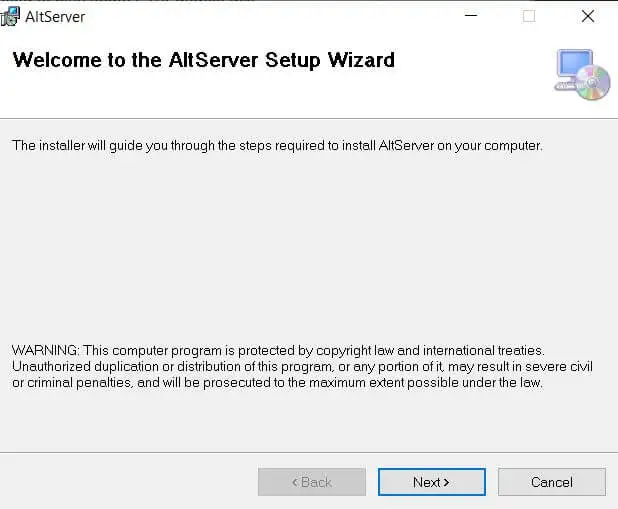
- Upewnij się, że masz zainstalowane iTunes i iCloud . Następnie otwórz aplikację AltServer na swoim komputerze. Upewnij się, że zezwalasz aplikacji na dostęp przez zaporę, jeśli zostaniesz o to poproszony.
- Znajdź folder Apple , który został zainstalowany z iTunes/iCloud. Zwykle można to znaleźć w C: \ Program Files (x86) \ Common Files \ Apple .
- Podłącz urządzenie iOS do komputera przez USB. Na swoim urządzeniu wybierz opcję ufania komputerowi, jeśli zostaniesz o to poproszony.
- Otwórz iTunes i włącz iTunes Wi-Fi Sync , wybierając ikonę urządzenia, wybierając Podsumowanie i przewijając w dół do Opcje . Wybierz Zastosuj , aby zmienić ustawienia.
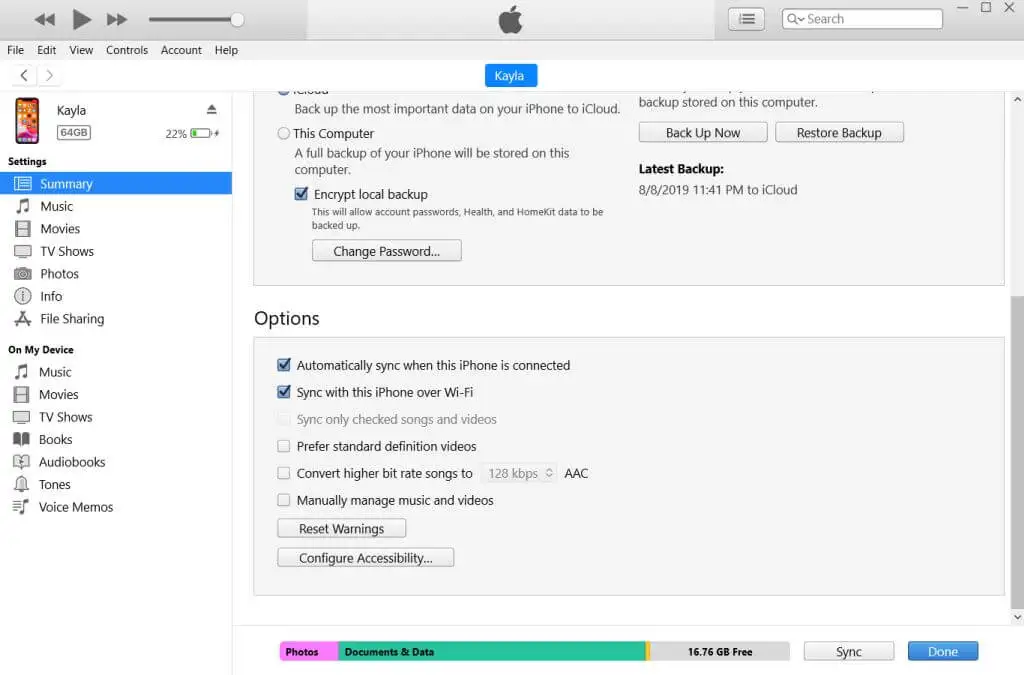
- Na pasku zadań na komputerze znajdź ikonę AltServer, która wygląda jak szary kontur diamentu. Zajrzyj pod ukryte ikony , jeśli go nie widzisz.
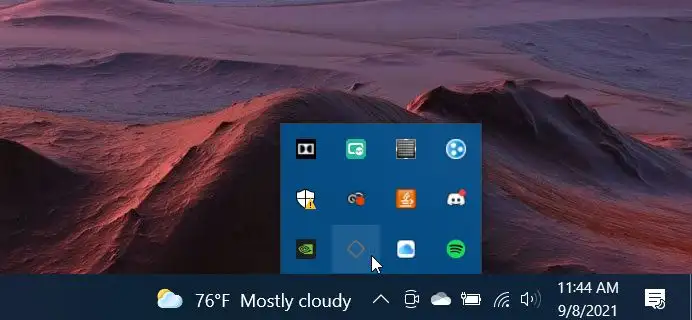
- Wybierz to, a następnie przejdź do Zainstaluj AltStore > Nazwa Twojego urządzenia .
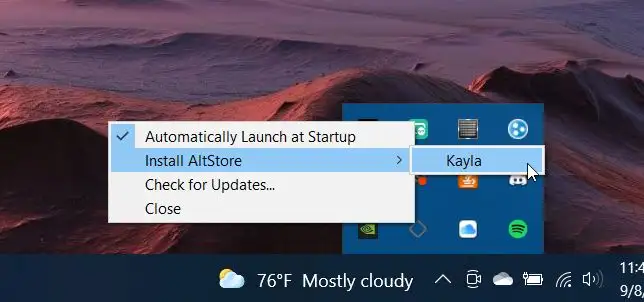
- Wprowadź swoją nazwę użytkownika i hasło Apple ID. Na komputerze pojawi się powiadomienie, że aplikacja jest instalowana, a po jej zakończeniu kolejne.
Mac :
- W witrynie internetowej AltStore wybierz opcję Pobierz dla komputerów Mac .
- Po pobraniu skopiuj plik AltServer.app do folderu Aplikacje .
- Na pasku menu wybierz AltServer , czyli szarą ikonę rombu.
- Podłącz urządzenie iOS do komputera przez USB. Upewnij się, że wybrałeś zaufać komputerowi.
- Jeśli masz Mojave , otwórz iTunes i wybierz swoje urządzenie iOS, a następnie włącz Wi-Fi Sync . W przypadku Cataliny przejdź do Findera > Pokaż tego iPhone'a, gdy jest on połączony z Wi-Fi
- Przejdź do paska Menu i wybierz aplikację AltServer , a następnie przejdź do Zainstaluj AltStore > Nazwa Twojego urządzenia .
- Wprowadź swój identyfikator Apple ID i hasło. Możesz zostać poproszony o zainstalowanie wtyczki Mail, jeśli pobrałeś ją po raz pierwszy.
- AltStore zostanie następnie zainstalowany na Twoim urządzeniu z systemem iOS.
Kolejny zestaw kroków jest taki sam, niezależnie od systemu operacyjnego komputera:

- Na urządzeniu z systemem iOS przejdź do aplikacji AltStore . Jeśli Twoje urządzenie nie pozwala na jego otwarcie z powodu braku zaufania do programisty, przejdź do aplikacji Ustawienia i wybierz Ogólne > Zarządzanie urządzeniami > nazwa aplikacji programisty, która będzie Twoim Apple ID > Zaufaj „Apple ID” > Zaufaj .
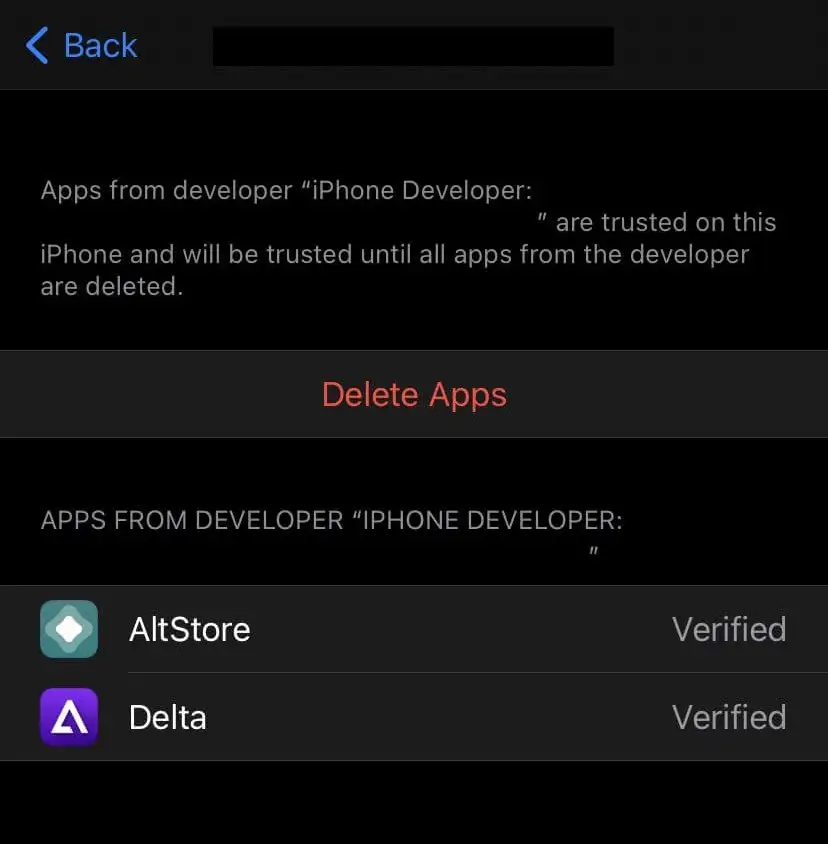
- W aplikacji AltStore znajdź aplikację Delta i naciśnij przycisk Bezpłatnie . Przed rozpoczęciem pobierania może być konieczne zalogowanie się przy użyciu swojego Apple ID i hasła.
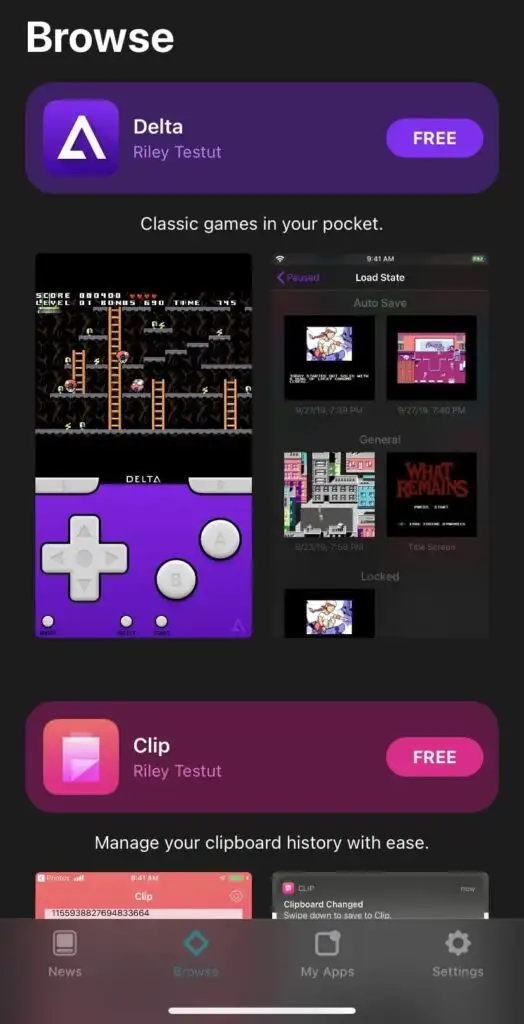
- Upewnij się, że urządzenie iOS jest nadal podłączone do komputera, na którym w tle działa AltServer. Nie odłączaj go, dopóki Delta nie zakończy instalacji.
- Możesz teraz otworzyć emulator Delta GBA!
Teraz, gdy już pobrałeś właściwy emulator na swoje urządzenie, musisz pobrać kilka gier, w które możesz zagrać. Na szczęście ta część jest dość łatwa i odbywa się bezpośrednio z urządzenia z systemem iOS.
Jak pobierać gry GBA
Najpierw upewnij się, że aplikacja Delta otwiera się na dowolnym urządzeniu z systemem iOS, którego zamierzasz używać. Aby grać w gry na tym emulatorze, musisz pobrać tak zwane ROMy, czyli plik gry, w który można grać w oprogramowaniu emulatora.
Oto jak pobrać niektóre dla emulatora Delta:
- Przejdź do Safari na swoim urządzeniu z systemem iOS.
- Wejdź na stronę ROM i znajdź grę, w którą chcesz zagrać. (Uwaga: uważaj na to, które pliki pobierasz. Jeśli witryna lub plik wydaje się podejrzany, nie pobieraj niczego.)
- Wybierz przycisk Pobierz na stronie ROM i potwierdź pobieranie.
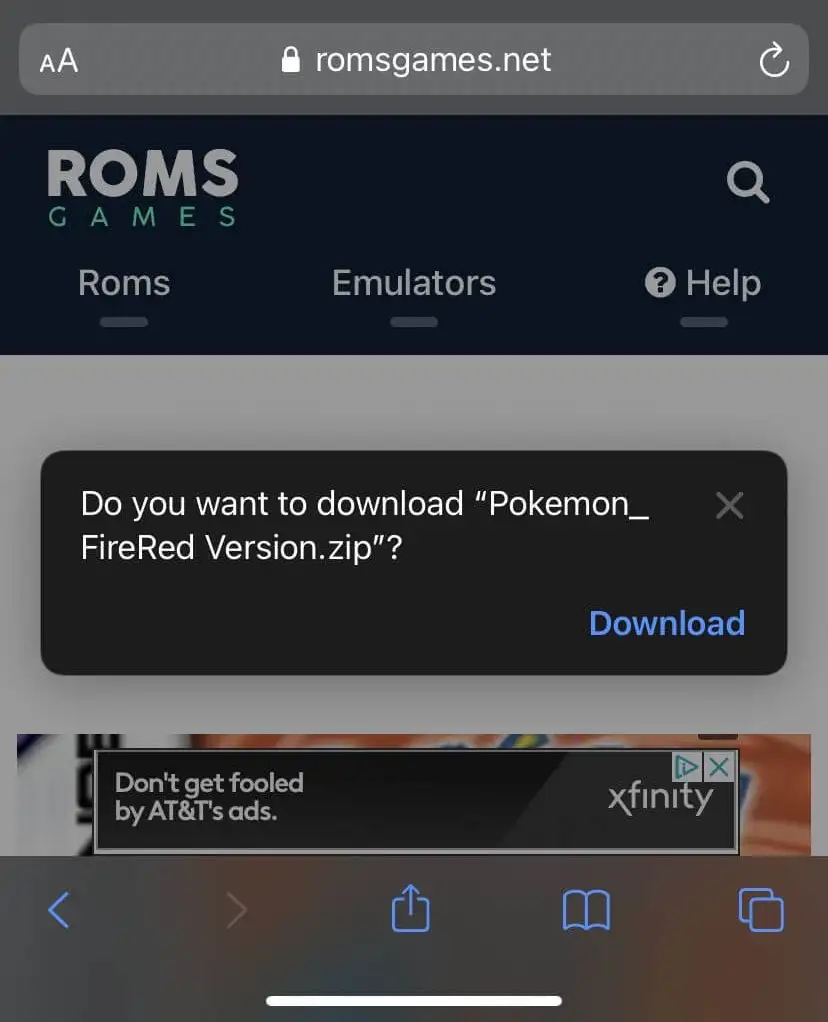
- W prawym górnym rogu Safari powinna pojawić się niebieska ikona pobierania. Po pobraniu pamięci ROM możesz wrócić do aplikacji Delta.
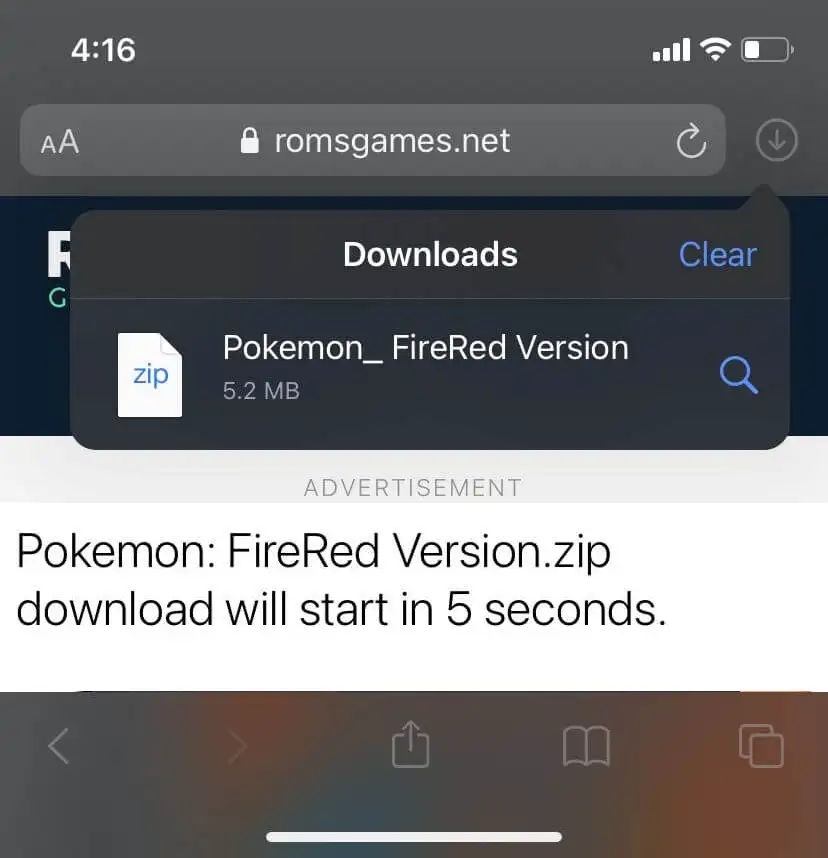
- W Delta dotknij fioletowej ikony plusa w prawym górnym rogu.
- Wybierz Pliki .
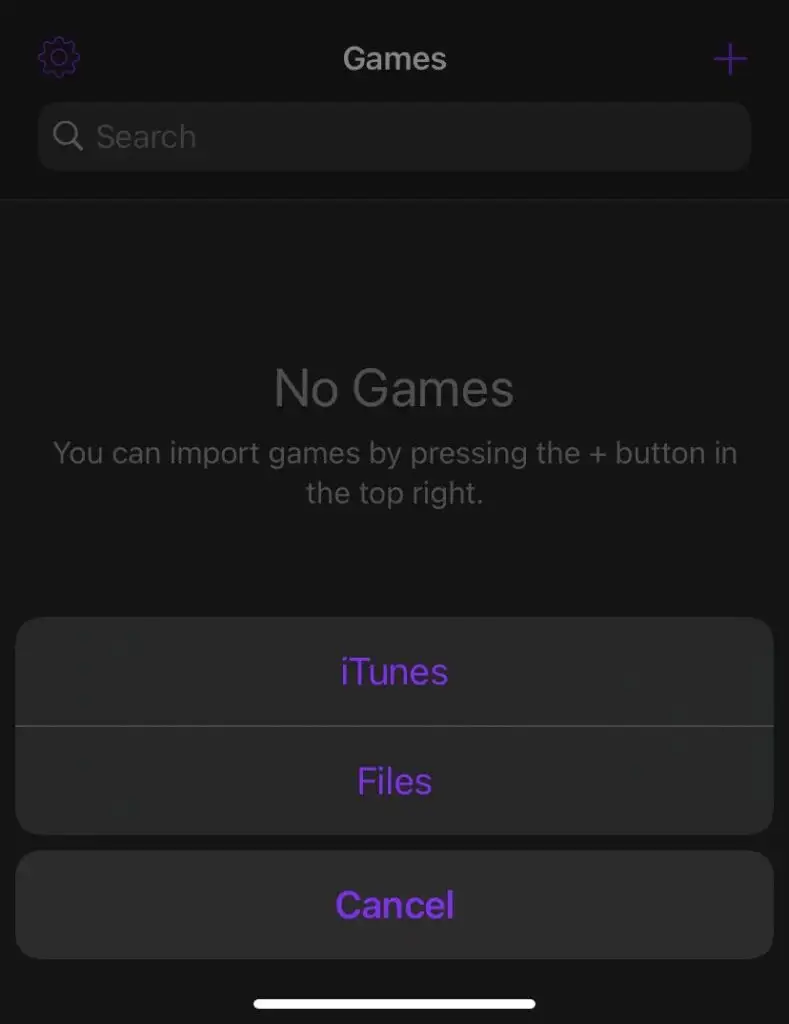
- ROM powinien pojawić się w sekcji Ostatnie , ale możesz także przejść do Przeglądaj i zajrzeć do folderu Pobrane .
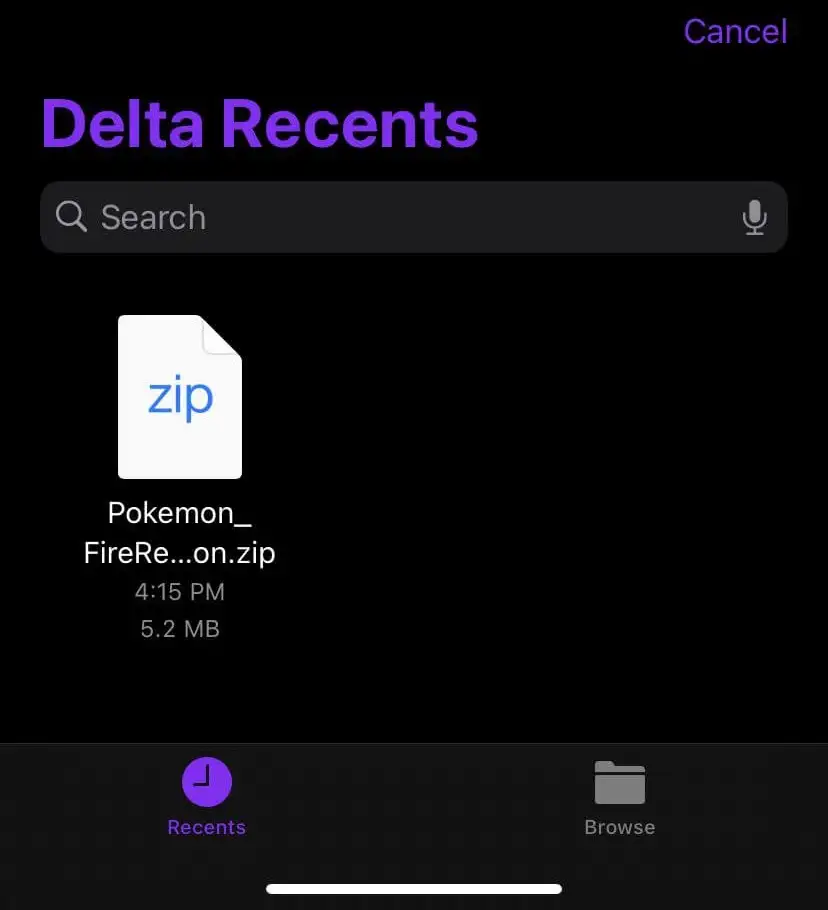
- Stuknij w plik ROM, a zostanie on załadowany do Delta.
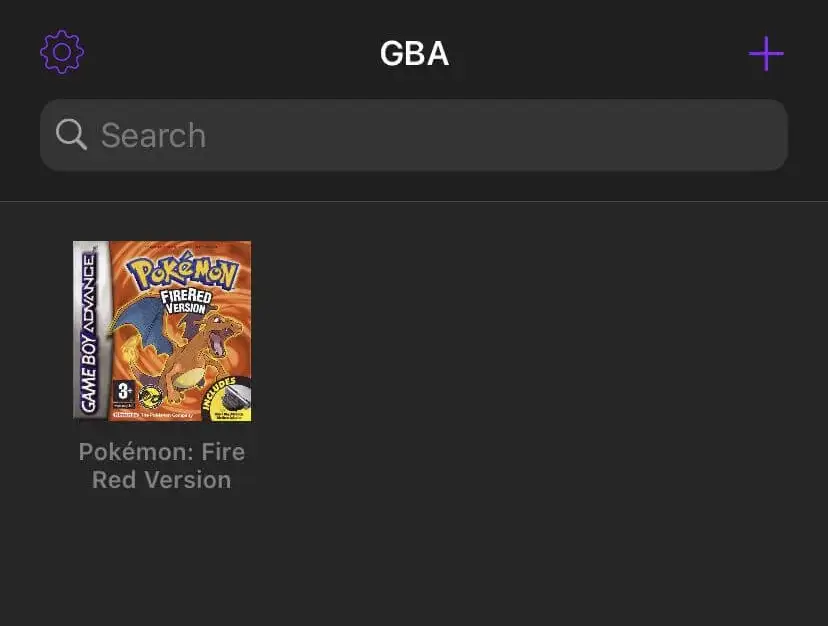
- Po załadowaniu dotknij ROM, a emulator pojawi się, aby zagrać w wybraną grę.
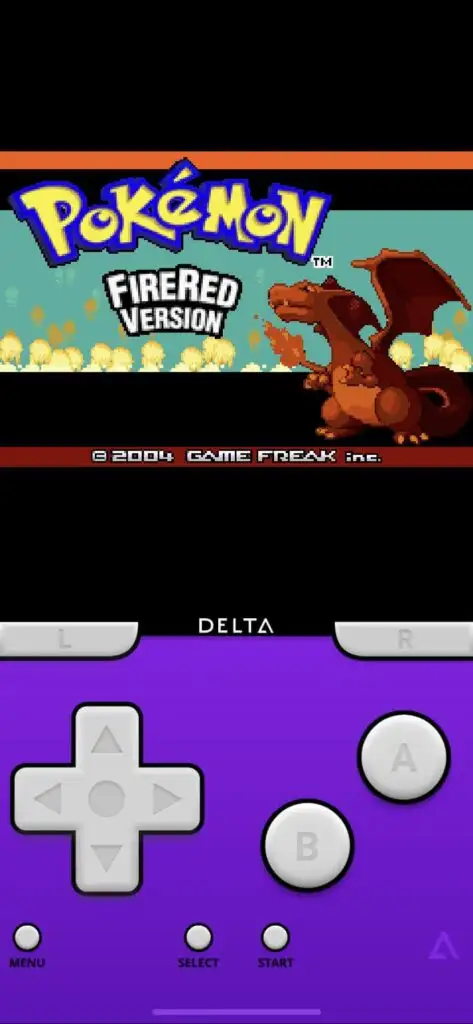
Korzystanie z emulatora GBA
Po całym procesie pobierania i konfiguracji, granie w gry GBA to pestka. Używasz elementów sterujących na ekranie tak samo, jak w prawdziwym Game Boy Advance, a emulator działa bardzo dobrze, o ile pobierasz ROMy z renomowanego źródła.
Aby zapisać i wczytać grę, wprowadzić kody i nie tylko, możesz nacisnąć przycisk Menu w lewym dolnym rogu. W ten sposób możesz również wyjść z dowolnej gry z powrotem do głównego menu Delta.
Jeśli grasz w grę z systemu innego niż GBA, który obsługuje Delta, możesz wybrać ikonę Ustawienia z menu głównego i zmienić skórkę kontrolera, aby ułatwić grę.
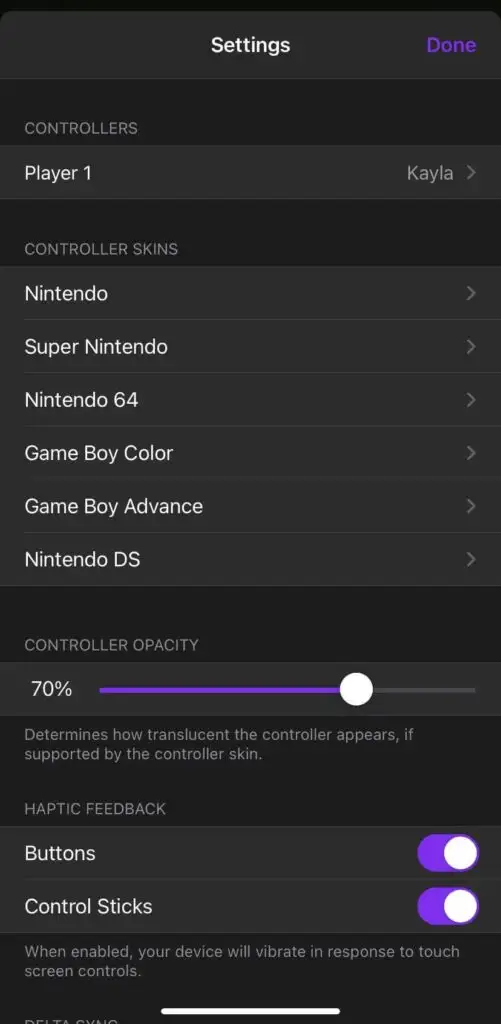
Możesz także podłączyć kontrolery Bluetooth w Ustawieniach w sekcji Kontrolery . Wystarczy wybrać kontroler Bluetooth i gotowe.
Ten emulator jest świetny, ponieważ nie tylko możesz pobierać i grać w setki gier, ale możesz także odtwarzać je wszystkie w podróży, czego nie byłby w stanie zrobić tylko emulator PC GBA. Dla każdego, kto interesuje się grami retro, gorąco polecam skonfigurowanie Delta na urządzeniu z systemem iOS.
